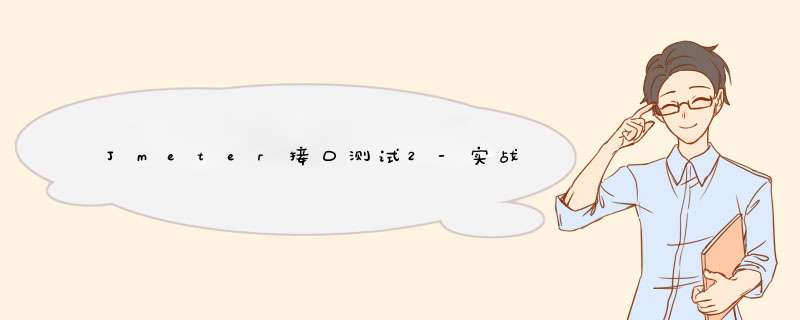
按照之前整理的接口文档进行Jmeter接口测试,主要是考虑第五点和第六点的接口中请求头带有cookie的,且参数与第一个接口有关联。
最终结果:
首先,按照实战的实际经验:
1,添加线程组
2、再添加配置元件里的一些管理器,例如cookie管理器,http默认值
添加项目的协议,路径等,https对于的端口号是443,http对应的端口是80
3.取样器里
针对post请求的界面,以及设置断言来判断结果否正确
4.有接口关联的信息
例如:第五和第七点的请求头带有cookie,且值来自于第一个接口的返回值
故,在第一个接口添加后置处理器-提取器
有两种方法:
1.json提取器:这里需要自行去百度下jsonpath的用法,
可以去察看结果树里用json来试下取值有没有问题
如下:我们要拿到的是token后面的数字,利用$.token 就可以拿到token的值,
2.上面用的jsonpath的方式,还可以用正则表达式取值,正则表达式可以自行百度用法
拿到了token_id的值,这个值是用于第五点和第七点的请求头里,例如:
用法${变量名称}
补充知识点:
1.加密接口
这里就可以使用函数助手来解决这个问题:
首先知道加密方式,例如:接口文档中要求:用户名和密码都是先进行MD5加密,然后大写。
第一:利用MD5先进行加密:选择函数助手,找到digest函数,得到MD5加密后的方法
${__digest(MD5,admin,,,)}
然后还要进行大写,
就得到了完整的表达式: ${__javaScript("${__digest(MD5,admin,,,)}".toUpperCase(),user)}
第二:文件上传
文件上传的两种方式
第一个方法:在请求的文件上传里,标志类型
- 第二种方法:勾选,然后去高级里,改为java
第三:有多笔数据在一个接口测试,例如,登录,有多笔用户名和密码的数据,
可以采用csv数据管理(txt/csv)
数据先保存在一个txt或者csv文件里
在jmeter里创建
- 添加csv数据文件设置
2.用的时候,采用全局变量
注意,因为有多组数据,需要设置循环次数,这里的循环是添加逻辑控制器
欢迎分享,转载请注明来源:内存溢出

 微信扫一扫
微信扫一扫
 支付宝扫一扫
支付宝扫一扫
评论列表(0条)